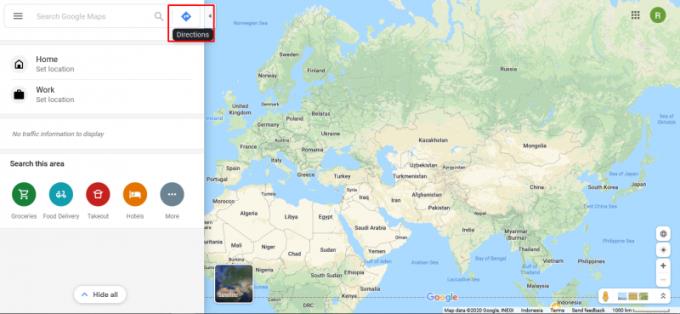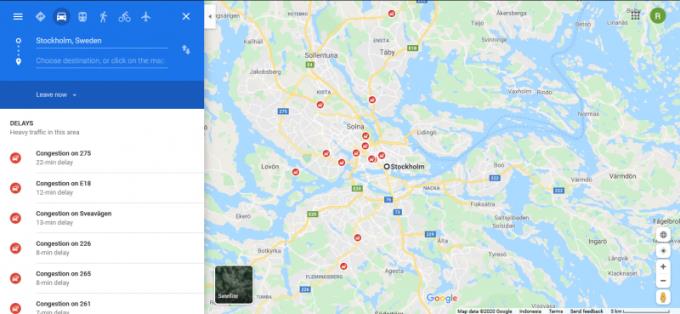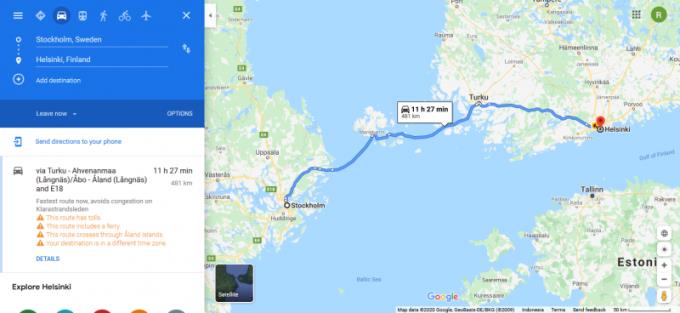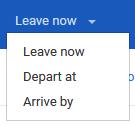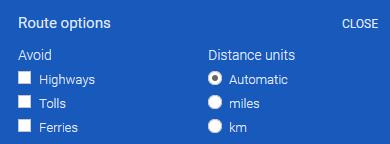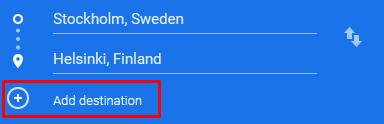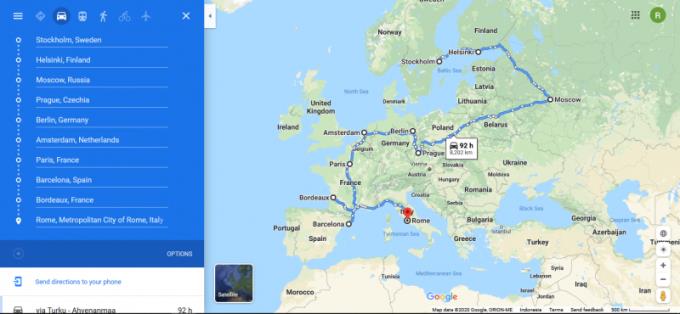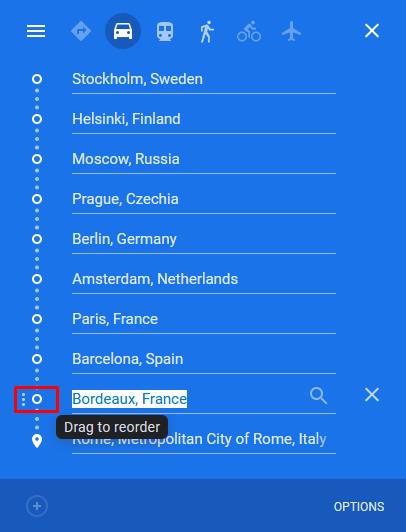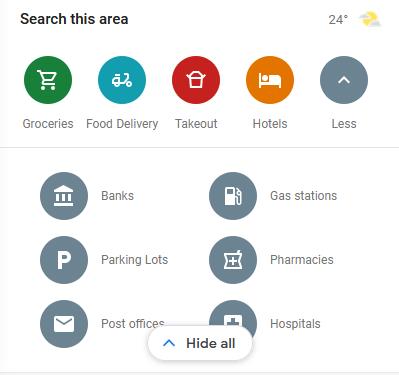„Google Maps“ yra žemėlapių sudarymo programa, kurią sukūrė technologijų milžinė „Google“. Jis pasiekiamas žiniatinklio naršyklėje ir „Android“ programoje. Jame yra daugybė svarbių funkcijų, tokių kaip palydoviniai vaizdai, 360° gatvių nuotraukos, eismo sąlygos realiuoju laiku ir saugojimo informacija.
„Google“ žemėlapius sukūrė du danų broliai Larsas ir Jensas Eilstrupas Rasmussenai įmonėje „2 Technologies“. 2004 m. spalį „Google“ įsigijo įmonę 2004 m. spalį. „Google“ nedelsdama pradėjo dirbti, kad programa taptų visaverte žiniatinklio žemėlapių programa. Vėliau „Google“ įsigijo „Keyhole“, skaitmeninių žemėlapių kompaniją, ir „ZipDash“, realaus laiko srauto analizės bendrovę, kad dar labiau pagerintų „Google“ žemėlapių funkcijas.
Iki šiol „Google“ žemėlapiai pridėjo tiek daug svarbių funkcijų, kaip ataskaitų teikimas realiuoju laiku, pagalbinis GPS, žemėlapių kūrimo priemonė, neprisijungus pasiekiami žemėlapiai, 3D gaublio žemėlapis ir inkognito režimas.
Naudojimas
Kaip ir daugumą įrankių, tiek realių, tiek virtualių, „Google“ žemėlapius gali būti sunku efektyviai naudoti dėl daugybės jame esančių funkcijų. Leiskite man paaiškinti, kaip naudotis „Google“ žemėlapiais.
Eiti kažkur
Tai yra labiausiai numatytas „Google“ žemėlapių naudojimas, tiesiog vykstant iš taško A į tašką B, o „Google“ žemėlapiai teikia papildomų patarimų dėl optimalaus kelių maršruto ir eismo sąlygų. Leiskite man parodyti jums scenarijų:
Įsivaizduokime, kad esate autorius, ieškantis naujų įkvėpimų, todėl norėjote išvykti atostogų. Šiuo metu planuojate savo atostogų maršrutą visoje Europoje ir tai padarysite pasibaigus pandemijai.
Pirmiausia atidarykite „Google“ žemėlapius. Tada spustelėkite tą posūkio į dešinę ženklą.
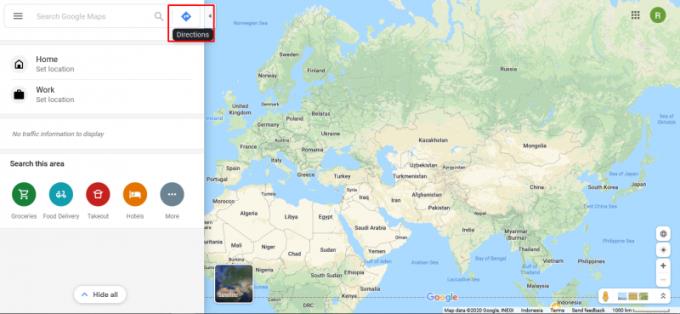
Tarkime, kad šiuo metu esate Stokholme, Švedijoje, o pirmasis jūsų tikslas bus Helsinkis, Suomija. Dabar į pradinio taško vietą įterpkite Stokholmą.
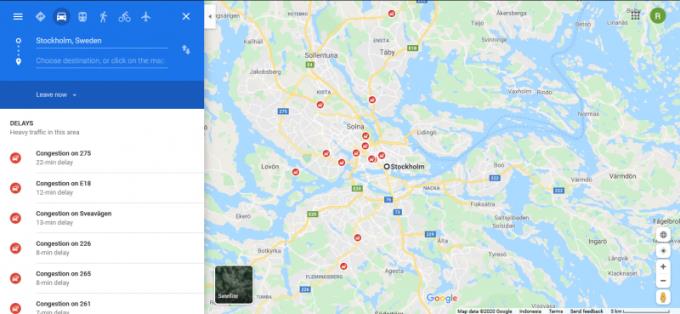
Programėlė automatiškai priartins žemėlapį iki Stokholmo ir rinks pagrindinę informaciją apie eismą toje vietoje.
Dabar laikas pridėti kelionės tikslą, kuris mūsų atveju yra Helsinkis, Suomija. Tiesiog pridėkite „Helsinki“ paskirties juostoje po pradžios taško juosta.
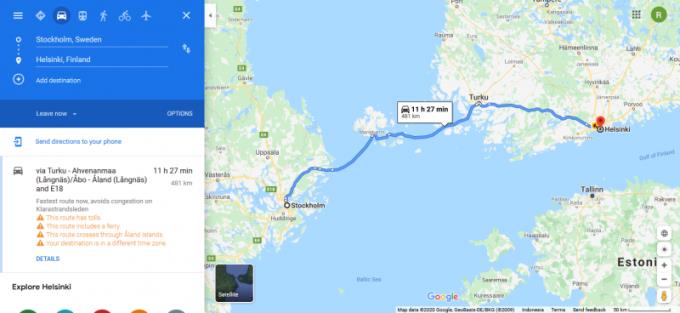
Dabar, prieš tęsdami, turime dar kartą patikrinti maršruto parinktis.
Pirma, viršutinėje dešinėje juostoje galite pasirinkti kelionės parinktis. Galite rinktis traukiniu, pėsčiomis arba lėktuvu. Kadangi vykstame į kelionę, aišku, kad rinksimės automobiliu (kas yra numatytasis).

Po juosta „paskirties vieta“ galite pasirinkti, ar išvykti dabar, ar išvykti nustatytu laiku. Programėlė automatiškai atnaujins informaciją apie eismo pranešimus pagal jūsų pasirinktą laiką.
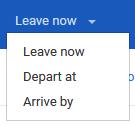
Tiesiog šalia mygtuko „Išeiti dabar“ turime mygtuką „parinktis“. Tai leidžia jums padaryti tam tikras maršruto išimtis, vengiant tam tikrų dalykų, pvz., greitkelių ar keltų. Labai naudinga, jei sergate jūros liga ir norite nesinaudoti keltu!
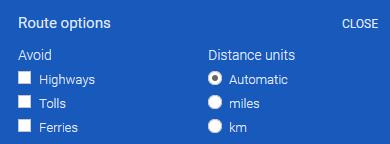
Gerai, mes atvykome į Helsinkį, o kas dabar? Žinoma, pridėkite kitą tikslą! Ši funkcija vadinama kelių žingsnių krypties maršrutu. Galite pridėti daugiau nei du tikslus, o „Google“ žemėlapiai sukurs maršrutą pagal paskirties vietų tvarką.
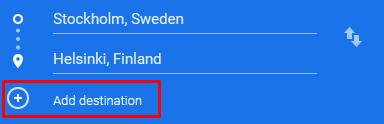
Norėdami tai padaryti, tiesiog spustelėkite „Pridėti paskirties vietą“ ir įveskite „Maskva“, nes mes mėgstame sniegą ir degtinę.
Maršrutas bus automatiškai sukurtas naudojant tas pačias parinktis.
Dabar pridėkime dar kelias paskirties vietas.
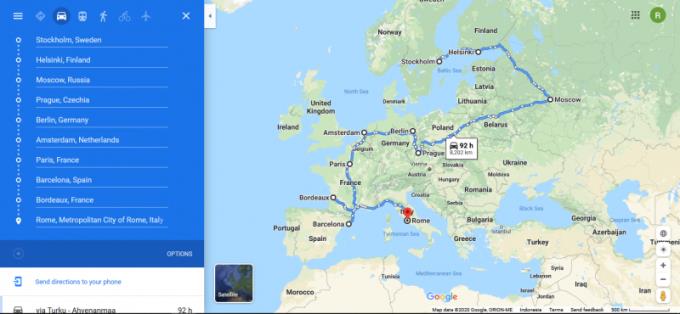
Taip, jūsų atostogos bus įsimintinos.
Taip pat galite pertvarkyti paskirties vietas, vilkdami jį ant kairiojo krašto
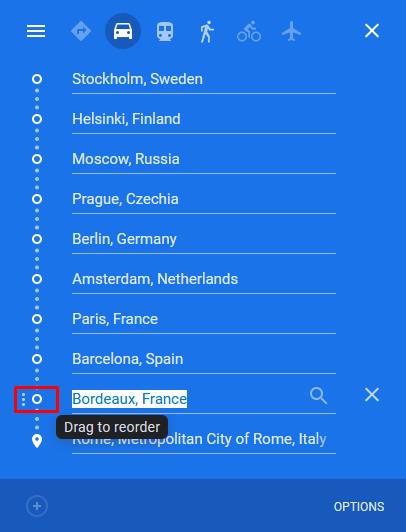
Taip, tai beveik viskas. Dabar paverskite savo atostogas tikrove!
Parduotuvės informacija
Kita puiki „Google“ žemėlapių savybė yra ta, kad ne tik galite rasti ir rasti bet kurią šalia jūsų esančią parduotuvę, bet ir „Google“ žemėlapiuose pateikiama informacija apie darbo valandas, atsiliepimus, vietos nuotraukas ir net kontaktinių asmenų numerius.
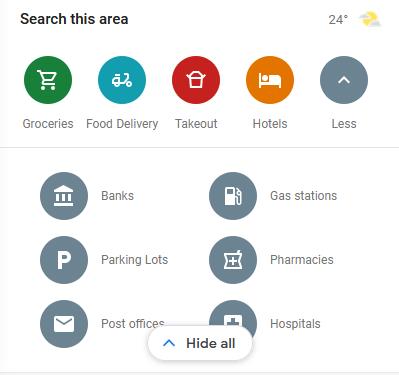
Kitą kartą, kai būsite alkanas, galite atidaryti „Google“ žemėlapius ir rasti restoraną. Gal rasite paslėptą restorano perliuką, kuriame galėsite papietauti, kas žino?
Žemėlapiai neprisijungus
Kartais kur nors išvykus į kelionę, interneto priėmimas toks prastas, kad net negali įkelti nė vieno žemėlapio. Jei naudositės šia funkcija, jūsų gyvybė bus išgelbėta. Tai leidžia atsisiųsti žemėlapius neprisijungus „Android“, kad galėtumėte bet kada pasiekti juos nenaudodami jokių duomenų. Jei naudojate „Windows“, turite atsisiųsti „Google“ žemę.
Norėdami tai padaryti, pirmiausia turite įvesti vietą, pvz., „Svalbard“
Tada bakstelėkite mygtuką „Atsisiųsti“.
Programa paprašys jūsų nurodyti, kiek žemėlapio ketinate atsisiųsti. Baigę pasirinkimą, tiesiog bakstelėkite „Atsisiųsti“ ir atsisiuntimas prasidės.